创建数据库和表
MySQL数据库应用-实验训练1 在MySQL中创建数据库和表

1、使用show语句找出在服务器上当前存在什么数据库: mysqI>show databases;2、创建一个数据库test:mysql>create database test;3、选择你所创建的数据库:mysql>use test;4创建一个数据表:首先查看刚才创建的数据库中存在什么表:mysql>show tables;(说明刚才创建的数据库中还没有数据库表)接着我们创建--个关于students的数据表:包括学生的学号(id), 姓名(name),性别(sex),年龄(age)。
mysql>create table students(id int unsigned not null auto_ increment primary key,name char(8) not null,sex char(4) not null,age tinyint unsigned not null);解释:以"id int unsigned not null auto_ increment primary key"行进行介绍:"id"为列的名称;"int"指定该列的类型为int(取值范围为-8388608 到8388607),在后面我们又用"unsigned" 加以修饰,表示该类型为无符号型,此时该列的取值范围为0到16777215;"not null”说明该列的值不能为空,必须要填,如果不指定该属性,默认可为空:"auto_ increment"需在整数列中使用,其作用是在插入数据时若该列为NULL, MySQL将自动产生一个比现存值更大的唯一标识符值。
在每张表中仅能有一个这样的值且所在列必须为索引列。
"primary key"表示该列是表的主键,本列的值必须唯一,MySQL将自动索引该列。
实验1-4 数据库和表的创建
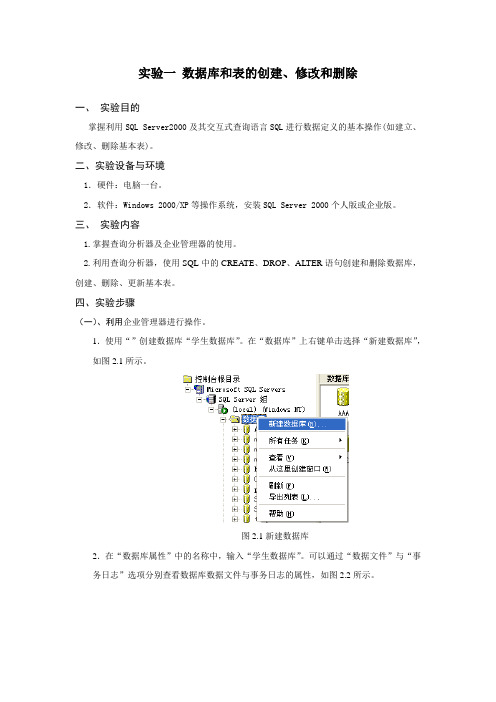
实验一数据库和表的创建、修改和删除一、实验目的掌握利用SQL Server2000及其交互式查询语言SQL进行数据定义的基本操作(如建立、修改、删除基本表)。
二、实验设备与环境1.硬件:电脑一台。
2.软件:Windows 2000/XP等操作系统,安装SQL Server 2000个人版或企业版。
三、实验内容1.掌握查询分析器及企业管理器的使用。
2.利用查询分析器,使用SQL中的CREATE、DROP、ALTER语句创建和删除数据库,创建、删除、更新基本表。
四、实验步骤(一)、利用企业管理器进行操作。
1.使用“”创建数据库“学生数据库”。
在“数据库”上右键单击选择“新建数据库”,如图2.1所示。
图2.1新建数据库2.在“数据库属性”中的名称中,输入“学生数据库”。
可以通过“数据文件”与“事务日志”选项分别查看数据库数据文件与事务日志的属性,如图2.2所示。
图2.2 数据库属性3.在新建的“学生数据库”上右键单击,选择“新建”中的“表”,开始创建数据表,如图2.3所示。
图2.3 新建数据表4.在创建数据表的对话框中,输入数据表的各个字段名称、选择合适的数据类型、长度以及确定该字段是否允许空,如图1.4所示。
图2.4 创建数据表的各个字段5.创建表的主键。
在Student表中Sno为主键,在Sno字段的左边,单击鼠标右键选择“设置主键”。
如果某个表的主键由多个字段联合组成,可以通过Ctrl键将多个字段选中,然后按上述方法设置主键。
如图2.5所示。
图2.5 设置表的主键6.将表建好以后要对其进行保存,在保存表对话框中输入表的名称。
如图2.6所示。
图2.6 保存表7.按照以上步骤,完成课程表Course和选课表SC。
8.表建好以后,可以添加数据。
在“学生数据库”中找到上述建立的Student表,右键单击选择“打开表”中的“返回所有行”,如图2.7所示。
图2.7 选择查看数据表的数据9.通过步骤8可以看到Student表中的所有数据,在表中另起一行,向表中添加新的数据,如图2.8所示。
实验三 数据库和数据表的创建

实验三创建数据库和数据表一、实验目的1. 掌握使用SQL Server Management Studio创建数据库的方法与步骤2. 掌握创建数据库的SQL 语句3、掌握使用SQL Server Management Studio创建数据表的方法与步骤4、掌握创建数据表的SQL 语句背景知识在SQL Server中,数据库是由数据库文件和事务日志文件组成的。
一个数据库至少应包含一个数据库文件和一个事务日志文件。
数据库文件是存放数据库数据和数据库对象的文件。
一个数据库可以有一个或多个数据库文件,当有多个数据库文件时,有一个文件被定义为主数据库文件,扩展名为.mdf,它用来存储数据库的启动信息和部分或全部数据,一个数据库只能有一个主数据库文件。
其它数据库文件被称为次数据库文件,扩展名为.ndf,它主要用来存储除主数据文件外的所有数据文件。
一个数据库可以没有次数据库文件,但也可以同时拥有多个次数据库文件。
事务日志文件是用来记录数据库更新情况的文件,扩展名为.ldf。
它包含恢复数据库所需的所有日志信息。
每个数据库必须至少有一个日志文件。
文件组是将多个数据库文件集合起来形成的一个整体。
每个文件组有一个组名。
文件组分为主文件组和用户定义文件组。
一个文件只能存在于一个文件组中,一个文件组也只能被一个数据库使用。
注:事务日志文件不属于任何文件组。
二、实验内容与步骤2.1 操作内容:●创建一个名为“testdb”数据库:(1)包含一个数据文件,逻辑文件名“testdb_data”,磁盘文件名‘d:\testdb-data.mdf’,文件初始容量为5MB,最大容量为15MB,文件容量递增值为1MB;(2)包含一个事务日志文件,逻辑文件名为‘d:\testdb_log’, 磁盘文件名“testdb_log.ldf”,文件初始容量为5MB,最大容量为10MB,文件容量递增值为1MB;●对数据库作如下修改:(1)添加一个数据文件,逻辑文件“testdb2_data”,磁盘文件名“d;\testdb2_data.ndf”,文件初始容量为1MB,最大容量为6MB,文件容量递增值为1MB;(2)将事务日志文件的最大容量增加为15MB,递增值改为2MB;在testdb数据库下创建一个members(会员表),表结构如下:表1 表Members(会员表)2.2 实验步骤:方式一:使用SQL Server Management Studio创建和修改数据库1、创建数据库1. 单击“开始”,指向“程序”,指向“Microsoft SQL Server 2005”,然后单击“SQL Serv erManagement Studio”。
创建数据库和数据表实验总结

创建数据库和数据表实验总结创建数据库和数据表是数据库管理的基础工作之一,也是数据库设计的第一步。
通过创建数据库和数据表,可以存储和管理各种数据,为数据的操作提供基础支持。
本文将从创建数据库和数据表的目的、创建步骤、常见问题及解决方法等方面进行总结。
一、创建数据库的目的创建数据库是为了存储和管理数据,提供数据的持久化存储和高效访问。
数据库可以用于存储各种类型的数据,如文本、数字、图片、音频等,满足不同应用场景的数据存储需求。
通过创建数据库,可以实现数据的结构化存储、数据的一致性和完整性约束、数据的高效检索和查询等功能。
二、创建数据库的步骤1. 确定数据库管理系统(DBMS):根据实际需求选择合适的数据库管理系统,如MySQL、Oracle、SQL Server等。
不同的数据库管理系统有不同的特点和功能,需要根据具体需求选择合适的系统。
2. 安装数据库管理系统:根据选择的数据库管理系统,进行相应的安装和配置工作。
安装过程中需要填写一些基本信息,如数据库的名称、端口号、用户名和密码等。
安装完成后,就可以启动数据库服务。
3. 创建数据库:使用数据库管理系统提供的命令或可视化工具,创建数据库。
在创建数据库时,需要指定数据库的名称、字符集、校对规则等参数。
创建完成后,就可以在数据库管理系统中看到新创建的数据库。
4. 创建数据表:在创建数据库后,需要创建数据表来存储具体的数据。
数据表是数据库的基本组成单位,用于存储具有相同结构和属性的数据记录。
创建数据表时,需要指定表名、字段名、字段类型、约束条件等信息。
通过创建不同的数据表,可以满足不同的数据存储需求。
5. 设计数据表结构:在创建数据表时,需要设计表的结构,即确定表中的字段和字段的属性。
字段包括字段名、字段类型、字段长度、是否允许为空、默认值等属性。
通过合理的字段设计,可以满足数据的存储和查询需求。
6. 添加数据表约束:在创建数据表时,可以添加一些约束条件,来保证数据的完整性和一致性。
在MySQL中创建数据库与数据表

在MySQL中创建数据库与数据表
在MySQL中创建数据库与数据表,与在其他数据库创建的方法有些区别。
在MySQL的MySQL Command Line Client中,进行创建数据库、数据表,以及数据内容的操作,该环境类似于Windows中的“命令提示符”窗口。
(1)单击【开始】按钮,执行【程序】|【MySQL】|【MySQL Server 5.1】|【MySQL Command Line Client】命令,如图13-13所示。
图13-13 启动MySQL
(2)在窗口中,输入登录MySQL的密码,并按Enter键,将显示“mysql>”提示符,如图13-14所示。
图13-14 进入MySQL
(3)在提示符下,输入“create database studentmanage;”命令,并按Enter键,创建数据库,如图13-15所示。
图13-15 创建数据库
(4)创建数据库之后,在创建数据表之前,需要先选择该数据库,如输入“USE
studentmanage;”命令,如图13-16所示。
图13-16 选择数据库
(5)输入“create table result (stuid varchar(20),maths double,chines double);”命令创建数据表,并设置字段分别为StuID、maths和Chinese,如图13-17所示。
图13-17 创建数据表及字段。
数据库原理实验一-数据库和表的创建与管理

一.实验内容、步骤以及结果1.利用图形用户界面创建,备份,删除和还原数据库和数据表(1)创建SPJ数据库,初始大小为 10MB,最大为50MB,数据库自动增长,增长方式是按5%比例增长;日志文件初始为2MB,最大可增长到5MB,按1MB增长。
数据库的逻辑文件名和物理文件名均采用默认值。
(2)在SPJ数据库中创建如图2.1-图2.4的四张表(3)备份数据库SPJ(第一种方法):备份成一个扩展名为bak的文件。
(提示:最好先删除系统默认的备份文件名,然后添加自己指定的备份文件名)(4)备份数据库SPJ(第二种方法):将SPJ数据库定义时使用的文件(扩展名为mdf,ldf的数据文件、日志文件等)复制到其他文件夹进行备份。
(5) 删除已经创建的工程项目表(J表)。
(6) 删除SPJ数据库。
(可以在系统默认的数据存储文件夹下查看此时SPJ数据库对应的mdf,ldf文件是否存在)(7) 利用备份过的bak备份文件还原刚才删除的SPJ数据库.(还原数据库)(8) 利用备份过的mdf,ldf的备份文件还原刚才删除的SPJ数据库。
(附加)(9)将SPJ数据库的文件大小修改为100MB。
(10) 修改S表,增加一个联系电话的字段sPhoneNo,数据类型为字符串类型。
2。
利用SQL语言创建和删除数据库和数据表(1)用SQL语句创建如图2.5—图2.7要求的数据库Student, 初始大小为20MB,最大为100MB,数据库自动增长,增长方式是按10M兆字节增长;日志文件初始为2MB,最大可增长到5MB,按1MB增长。
数据库的逻辑文件名和物理文件名,日志文件名请自定义。
(2) 用SQL语句创建上述的三张表,各个字段的数据类型请自己确定,每张表只要有主键约束即可,不要其他约束.不用输入数据。
(3)用SQL中的backup 语句将数据库Student备份到一个bak文件。
(提示:backup database student to disk)——备份:BACKUP DATABASE ”student”TO DISK ='C:\lzcDB1\mybak1015.bak’(4)用SQL语句删除创建的表。
实验训练1在MySQL中创建数据库和表

单击“运行”出现对话框,如下图在图中单击“next”进行下一步的安装,如下图。
勾选协议,如下图。
单击“next”进行下一步的安装,选择“Typical”,如下图。
单击“install”进行安装,如下图。
这时会多弹出一个窗口,如下图。
在这个窗口中连续单击“next”,这个窗口消失,出现下图。
在上图中选中Launch the MySQL Instance Configuration Wizard复选框,单击“Finish”按钮,进行配置,显示如下图所示的对话框。
在上图中,单击“next”,如下图。
在上图中选择使用哪种配置方式在上图中,选中Detailed Configuration进行详细配置,单击Next按钮,下一界面选中Developer Machine(开发者机器)单选按钮,单击Next按钮;继续选中Multifunctional Database(多功能数据库),单击Next按钮;选择InnoDB表空间保存位置,如下图。
继续单击“Next”按钮;下一界面中选择服务器并发访问人数;如下图。
继续单击“Next”按钮,如下图。
设置端口号和服务器SQL模式(MySQL使用的默认端口是3306,在安装时,可以修改为其他的,如3307,但是一般情况下,不要修改默认的端口号,除非3306端口已经被占用);单击Next按钮,出现下图。
在上图中选中Manual Selected Default Character Set/Collation(设置默认字符集编码为utf8),单击Next按钮,出现下图。
在上图中选中Install As Windows Service和Include Bin Directory in Windows PATH复选框,针对Windows系统设置,选中后如下图。
单击Next按钮,打开下图所示的对话框;在图中输入数据库的密码“111”,(注意:在安装MySQL数据库时,一定要牢记在上述步骤中设置的默认用户root 的密码,这是我们在访问MySQL数据库时必须使用的)。
如何创建数据库和表格
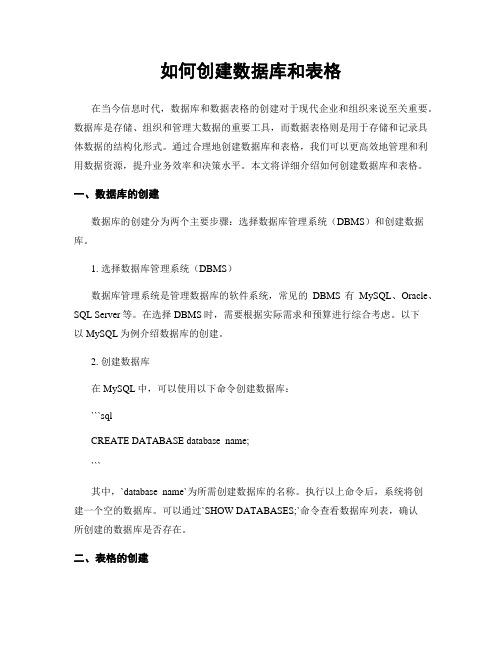
如何创建数据库和表格在当今信息时代,数据库和数据表格的创建对于现代企业和组织来说至关重要。
数据库是存储、组织和管理大数据的重要工具,而数据表格则是用于存储和记录具体数据的结构化形式。
通过合理地创建数据库和表格,我们可以更高效地管理和利用数据资源,提升业务效率和决策水平。
本文将详细介绍如何创建数据库和表格。
一、数据库的创建数据库的创建分为两个主要步骤:选择数据库管理系统(DBMS)和创建数据库。
1. 选择数据库管理系统(DBMS)数据库管理系统是管理数据库的软件系统,常见的DBMS有MySQL、Oracle、SQL Server等。
在选择DBMS时,需要根据实际需求和预算进行综合考虑。
以下以MySQL为例介绍数据库的创建。
2. 创建数据库在MySQL中,可以使用以下命令创建数据库:```sqlCREATE DATABASE database_name;```其中,`database_name`为所需创建数据库的名称。
执行以上命令后,系统将创建一个空的数据库。
可以通过`SHOW DATABASES;`命令查看数据库列表,确认所创建的数据库是否存在。
二、表格的创建表格是数据库中存储和记录具体数据的基本单位。
表格的创建包括定义表格结构和指定字段属性两个主要步骤。
1. 定义表格结构在MySQL中,可以使用以下命令定义表格结构:```sqlCREATE TABLE table_name (column1 datatype,column2 datatype,column3 datatype,...);```其中,`table_name`为所需创建表格的名称,`column1`、`column2`等为表格的字段名称,`datatype`为字段的数据类型。
例如,以下命令将创建一个名为`employees`的表格,包含`id`、`name`和`age`三个字段:```sqlCREATE TABLE employees (id INT,name VARCHAR(50),age INT);```执行以上命令后,系统将创建一个空的表格。
第二章 创建数据库和表

(4)INSERT [BEFORE] [BLANK] ① INSERT BLANK 在当前记录之后插入一条空白记录 ②INSERT BEFORE BLANK 在当前记录之前插入一条空白记录. ③INSERT INTO 学籍(学号,入学成绩) VALUES(“040301”,587) ④ INSERT INTO <表名> FROM ARRAY<数组名>
(1)使用CREATE TABLE 命令可直接创建表中 的字段 例如:键入命令: OPEN DATABASE 学生 CREATE TABLE 图书借阅(学号C(6), 姓名C(8), 书名C(20), 作者C(8), 定价N(6,2))
(2)使用ALTER TABLE 命令还可以在表中添 加一个字段
将指定数组的各数组元素值依次赋给各字段。
二、浏览记录 1. “浏览”方式 (1)在项目管理器中,选择某表,单击“浏览”, 打开“浏览”记录窗口,如打开表时不是 “浏览”方式,可单击“显示” →“浏览” (2)使用USE命令打开表后,再键入BROWSE 命令 USE 学籍 EXCLUSIVE BROWSE
2.2 创建数据库
一、创建数据库 1.创建数据库有三种方法: 使用项目管理器、使用命令、数据库向导
(1)使用项目管理器 ①在项目管理器窗口中,选择“数据”选项 卡中的“数据库”选项,单击“新建”按 钮,打开“新建数据库”对话框。 ②单击“新建数据库”按钮,出现“创建” 对话框 ③选择文件保存的位置输入数据库名,单击 “保存”按钮,出现“数据库设计器”窗 口及“数据库设计器”工具栏。 ④关闭“数据库设计器”窗口,至此就创建 了一个数据库文件。该数据库文件显示在 项目管理器窗口中。
(2)使用命令创建数据库 格式:CREATE DATABASE[数据库名|?]
数据库原理与应用(SQL Server ) 第6章 创建数据库和创建表
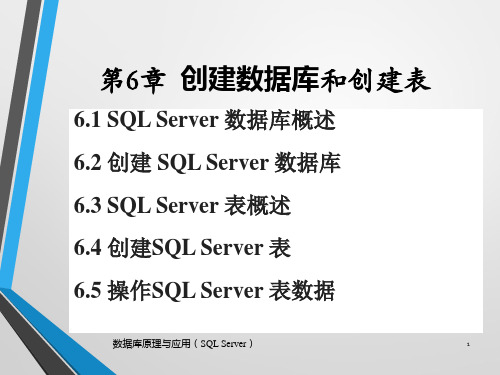
数据库原理与应用(SQL Server)
12
6.2.2 修改数据库
在数据库创建后,用户可以根据需要对数据库进行以下修改: ● 增加或删除数据文件,改变数据文件的大小和增长方式。 ●增加或删除日志文件,改变日志文件的大小和增长方式。 ● 增加或删除文件组。 【例6.2】在test数据库(已创建)中增加数据文件testbk.ndf和日志 文件testbk_log.ldf。 (1)启动SQL Server Management Studio,在左边“对象资源管 理器”窗口中展开“数据库”节点,选中数据库“test”,单击鼠标右 键,在弹出的快捷菜单中选择“属性”命令。
server.database.scheme.object
例如,DELL-PC.stsc.dbo.student即为一个完全限定名。
数据库原理与应用(SQL Server)
4
6.1.1 逻辑数据库
(2)部分限定名
使用完全限定名往往很繁琐且没有必要,经常省略其中的某些部
分。在对象全名的4个部分中,前3个部分均可被省略,当省略中间的部
创建多个,也可以没有,辅助数据文件的默认扩展名为.ndf。 (3)日志文件(Transaction Log) 日志文件用于保存恢复数据库所需的事务日志信息。每个数据库
至少有一个日志文件,也可以有多个,日志文件的扩展名为.ldf。
数据库原理与应用(SQL Server)
7
6.1.2 物理数据库
3. 数据库文件组 在数据库中,为了管理和分配数据将多个文件组织在一起,组成 文 件 组 , 对 它 们 进 行 整 体 管 理 , 以 提 高 表 中 数 据 的 查 询 效 率 , SQL Server提供了两类文件组:主文件组和用户定义文件组。 (1)主文件组。 包含主要数据文件和任何没有指派给其它文件组的文件,数据库 的系统表均分配在主文件组中。 (2)用户定义文件组。 包含所有使用 “CREATE DATABASE”或“ALTER DATABASE” 语句并用 “FILEGROUP”关键字指定的文件组。
实验一创建数据库及关系表数据完整性约束

实验一创建数据库及关系表数据完整性约束集团标准化工作小组 #Q8QGGQT-GX8G08Q8-GNQGJ8-MHHGN#实验一创建数据库及关系表、数据完整性约束一、实验目的1.掌握SQL Server数据库管理系统的使用,能够在该环境中进行日常数据库操作;2.掌握在SQL Server中使用图形化工具创建数据库的方法;3.掌握建立关系表的语句,掌握定义主码约束及外码约束的语句;4.掌握修改表结构的语句。
5.掌握数据完整性约束的功能。
二、实验内容和步骤1.创建符合如下条件的数据库:数据库的名字为:Students数据文件的逻辑文件名为:Students_dat,存放在用户盘某目录下;文件的初始大小为:5MB;增长方式为自动增长,每次增加1MB。
实验结果:2.在已建立的Students数据库中,确定出各表中的数据类型,写出创建满足下述条件的四张表的SQL语句,并查看执行结果。
实验结果:3.写出实现如下操作的SQL语句,并查看执行结果:(1)在选课表中添加一个新的修课类别列:列名为:选课类别,类型为char(4)。
(2)将课程表中的学分列的类型改为:tinyint(微整型,取值范围在0~255)。
(3)删除学生表的专业列。
(4)为教师表添加主码约束,其主码列为:教师号。
实验结果:4.在Students数据库中,编写建立满足完整性要求的定义表的SQL语句,执行并观察执行结果。
(1)图书表,结构如下:书号:统一字符编码定长类型,长度为6,主码,书名:统一字符编码可变长类型,长度为30,非空,第一作者:普通编码定长字符类型,长度为10,非空,出版日期:小日期时间型,小于等于当前系统日期,(用getdate()实现)印刷数量:小整型,取值范围:1000~5000,默认为4000,价格:定点小数,小数部分一位,整数部分3位。
实验结果:(2)书店表,结构如下:书店编号:统一字符编码定长类型,长度为6,主码,店名:统一字符编码可变长类型,长度为30,非空,电话:普通编码定长字符类型,12位长,取值形式:010-8位数字地址:普通编码可变长字符类型,40位长。
第2章 创建数据库和表

《Access数据库应用基础》— 第2章 创建数据库和表
任务1 创建“学生成绩管理”数据库
任务描述与分析
要建立“学生成绩管理”系统,首先应该创建一个数据库,用来 对该系统所需要的数据表进行集中管理,该数据库取名为“学生成绩 管理”。
Access2003提供多种创建数据库的方法,如:创建一个空数据库 、使用模板创建数据库、使用向导创建数据库、根据现有文件创建数 据库。本任务将介绍最常用的一种,即先创建一个空数据库,然后向 空数据库添加表、查询、窗体、报表等数据库对象,这种是一种灵活 方便的创建数据库的方法。
③若选择“以独占只读方式打开”,则这时打开的数据库既要只 读(只能查看,不能编辑),又要独占(他人无权打开数据库)。
④若没有以上几种情况的限制,则可直接单击“打开”按钮。
2020/4/14
第5页
《Access数据库应用基础》— 第2章 创建数据库和表
任务2 使用“向导”创建“课程”表
任务描述与分析
2020/4/14
第8页
《Access数据库应用基础》— 第2章 创建数据库和表
任务3 使用表设计器创建“学生”表
任务描述与分析
使用设计器创建表可以根据用户的需要设计表的字段和各种 属性,灵活方便。本任务将使用表设计器创建“学生”表。
字段名 班级编号
学号 姓名 性别 出生日期 入学成绩 团员否 备注 照片
创建了“学生成绩管理”数据库后,下一步的任务就是按照“学生成 绩管理”工作的需求在该数据库中添加相应的表了。根据“引言”中 的分析,“学生成绩管理”数据库应包含“学生”表、“教师”表、 “课程”表、“成绩”表、“课程安排”表、“班级”表和“专业” 表等7张表,本任务将首先创建“课程”表。
mysql数据库应用-实验训练1 在MySQL中创建数据库和表

mysql数据库应用-实验训练1 在MySQL 中创建数据库和表SNo char(8) primary key。
SName varchar(8) unique。
SSex char(2) XXX(SSex in ('男'。
'女'))。
SBir datetime。
Scredits int2.创建course表命令:mysql。
create table courseCNo char(5) primary key。
CName varchar(30) unique。
CPno char(5) references course(CNo) default ''。
CTime decimal(3,0)。
CCredits int。
CTerm char(1)3.创建SC表命令:mysql。
create table SCSNo char(8) references student(SNo)。
CNo char(5) references course(CNo)。
Score decimal(3,1)。
primary key(SNo。
CNo)任务二插入数据实训步骤】1.插入学生数据命令:mysql。
insert into student values1001'。
'XXX'。
'男'。
'1995-01-01'。
24)。
1002'。
'XXX'。
'男'。
'1996-02-02'。
28)。
1003'。
'XXX'。
'女'。
'1995-03-03'。
32)。
1004'。
'XXX'。
'女'。
'1996-04-04'。
20)。
1005'。
'XXX'。
'男'。
mysql数据库应用-实验训练1 在MySQL中创建数据库和表
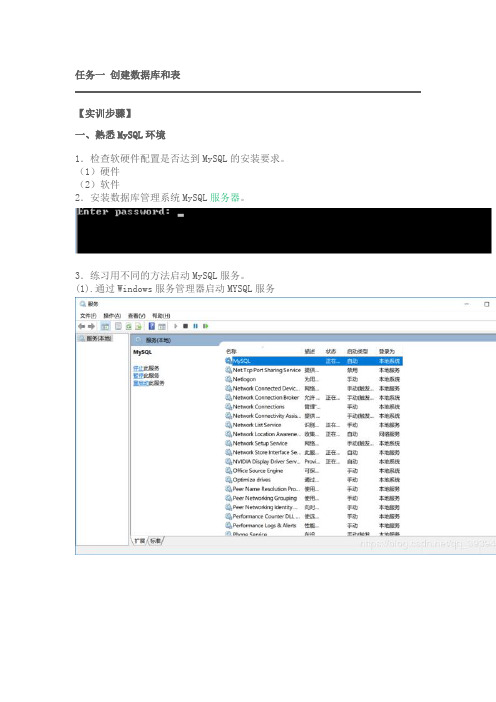
任务一创建数据库和表【实训步骤】一、熟悉MySQL环境1.检查软硬件配置是否达到MySQL的安装要求。
(1)硬件(2)软件2.安装数据库管理系统MySQL服务器。
3.练习用不同的方法启动MySQL服务。
(1).通过Windows服务管理器启动MYSQL服务(2).通过DOS命令启动MYSQL服务4.登录MySQL服务器。
5.认识MySQL界面工具:Navicat for MySQL客户端工具6.利用MySQL客户端访问数据库(1)使用SHOW语句查看系统中已有的数据库:命令:show databases;(2)使用USE语句选择MySQL数据库为当前数据库:命令:use mysql;(3)使用SHOW TABLES语句查看当前数据库中的表:命令:show databases;二、利用MySQL命令行窗口创建数据库及表1.使用命令行方式创建数据库SM以管理身份登录MySQL客户端,使用CREATE语句创建SM数据库。
命令:2.建表结构并设计完整性SM数据库中包含3个数据表:学生表(student)、课程表(course)、学生选课表(SC)。
各表的结构分别如下:•student表结构:•course表结构:•SC表结构:(1)创建student表命令:mysql> create table student-> (-> SNo char(8) NOT NULL PRIMARY KEY,-> SName varchar(8) NOT NULL UNIQUE,-> SSex char(2) NOT NULL CHECK(SSex IN('男','女')), -> SBir datetime,-> Scredits int-> );截图:(2)创建course表命令:mysql> CREATE TABLE course-> (-> CNo char(5) NOT NULL PRIMARY KEY, -> CName varchar(30) NOT NULL UNIQUE, -> CPno char(5),-> CTime decimal(3,0),-> CCredits int DEFAULT 4,-> CTerm char(1),-> FOREIGN KEY (CPno) REFERENCES course(CNo)-> );截图:(3)创建SC表命令:mysql> CREATE TABLE SC-> (-> SNo char(8) NOT NULL,-> CNo char(5) NOT NULL,-> Score decimal(3,1) CHECK(Score>=0 AND Score<=100),-> PRIMARY KEY(SNo,CNo),-> FOREIGN KEY(SNo) REFERENCES student(SNo),-> FOREIGN KEY(CNo) REFERENCES course(CNo)-> );截图:三、利用界面工具创建数据库及表利用Navicat for MySQL客户端工具创建数据库SM1,并根据上面给出的表结构在SM1中创建各表。
创建数据库和表的SQL语句

创建数据库和表的SQL语句SQL常⽤语句:CREATE DATABASE 库名; 创建数据库DROP DATABASE 库名; 删除数据库USE 库名;(1) 数据记录筛选:sql="select * from 数据表 where 字段名=字段值 order by 字段名 [desc]" ORDER BY ⽤于对结果集进⾏排序sql="select * from 数据表 where 字段名 like '%字段值%' order by 字段名 [desc]" LIKE ⽤于在 WHERE ⼦句中搜索列中的指定模式。
sql="select * from 数据表 where 字段名 not like '%字段值%' order by 字段名 [desc]" NOT ⽤于在select数据时,查询不在哪⼀个数据范围的的记录sql="select top 10 * from 数据表 where 字段名 order by 字段名 [desc]" TOP ⽤于规定要返回的记录的数⽬。
sql="select * from 数据表 where 字段名 in ('值1','值2','值3')" IN 确定给定的值是否与⼦查询或列表中的值相匹配。
sql="select * from 数据表 where 字段名 between 值1 and 值2" BETWEEN ... AND... 会选取介于两个值之间的数据范围。
这些值可以是数值、⽂本或者⽇期。
(2) 更新数据记录:sql="update 数据表set 字段名=字段值 where 条件表达式"sql="update 数据表 set 字段1=值1,字段2=值2 …… 字段n=值n where 条件表达式"(3) 删除数据记录:sql="delete from 数据表 where 条件表达式"sql="delete from 数据表" (将数据表所有记录删除)(4) 添加数据记录:sql="insert into 数据表 (字段1,字段2,字段3 …) values (值1,值2,值3 …)"sql="insert into ⽬标数据表 select * from 源数据表" (把源数据表的记录添加到⽬标数据表)(5) 数据记录统计函数:AVG(字段名) 得出⼀个表格栏平均值 SELECT AVG(column_name) FROM table_nameCOUNT(*¦字段名)对数据⾏数的统计或对某⼀栏有值的数据⾏数统计 SELECT COUNT(column_name) FROM table_nameMAX(字段名)取得⼀个表格栏最⼤的值 SELECT MAX(column_name) FROM table_nameMIN(字段名)取得⼀个表格栏最⼩的值 SELECT MIN(column_name) FROM table_nameSUM(字段名)把数据栏的值相加 SELECT SUM(column_name) FROM table_name(6) 数据表的建⽴和删除: 创建:CREATE TABLE 数据表(字段1 类型1(长度),字段2 类型2(长度) …… )例:CREATE TABLE classTab(name varchar(50),datetime default now())删除:DROP TABLE 数据表删除内容和定义,释放空间(清空表)TRUNCATE TABLE 数据表 删除内容、释放空间但不删除定义(清空表数据, 不能删除⾏数据)DELETE TABLE 数据表 删除内容不删除定义,不释放空间(系统⼀⾏⼀⾏地删,效率较truncate低)关于truncate的总结:truncate table 在功能上与不带 WHERE ⼦句的 delete语句相同:⼆者均删除表中的全部⾏。
- 1、下载文档前请自行甄别文档内容的完整性,平台不提供额外的编辑、内容补充、找答案等附加服务。
- 2、"仅部分预览"的文档,不可在线预览部分如存在完整性等问题,可反馈申请退款(可完整预览的文档不适用该条件!)。
- 3、如文档侵犯您的权益,请联系客服反馈,我们会尽快为您处理(人工客服工作时间:9:00-18:30)。
(
二〇一六年三月
《数据库原理及应用》实验报告
题 目:创建数据库和表 学生姓名:刘嘉璞 学 院:理学院 系 别:数学系
专 业:信息与计算科学 班 级:信计13-1 任课教师:侯睿
一、实验目的
1.了解SQL Server数据库的逻辑结构和物理结构;
2.了解表的结构特点;
3.了解SQL Server的基本数据类型;
4.了解空值概念;
5.学会在“对象资源管理器”中创建数据库和表;
6.学会使用T-SQL语句创建数据库和表。
二、实验内容
1.创建一个新的数据库YGGL;
2.在创建好的数据库YGGL中创建数据表。
三、实验程序
1.创建一个新的数据库YGGL;
(1).界面方式创建数据库
(2).命令方式创建数据库
代码:
CREATE DATABASE YGGL
ON
(
NAME='YGGL_Data',
FILENAME='D:\YGGL.mdf',
SIZE=10MB,
MAXSIZE=50MB,
FILEGROWTH=5%
)
LOG ON
(
NAME='YGGL_Log',
FILENAME='D:\YGGL.ldf',
SIZE=2MB,
MAXSIZE=5MB,
FILEGROWTH=1MB
)
GO
2.创建表
(1).界面方式创建表
(2).使用T-SQL语句创建表
代码:
USE YGGL
GO
CREATE TABLE Employees
(
Employee char(6) NOT NULL PRIMARY KEY,
Name char(10) NOT NULL,
Education char(4) NOT NULL,
Birthday datetime NOT NULL,
Sex bit NOT NULL DEFAULT 1,
WorkYear tinyint NOT NULL,
Address varchar(40) NOT NULL,
PhoneNumber char(12) NOT NULL,
DepartmentID char(3) NOT NULL,
)
GO
四、实验结果
1.创建一个新的数据库YGGL;
(1).界面方式创建数据库
(2).命令方式创建数据库
2.创建表
(1).界面方式创建表
(2).使用T-SQL语句创建表。
